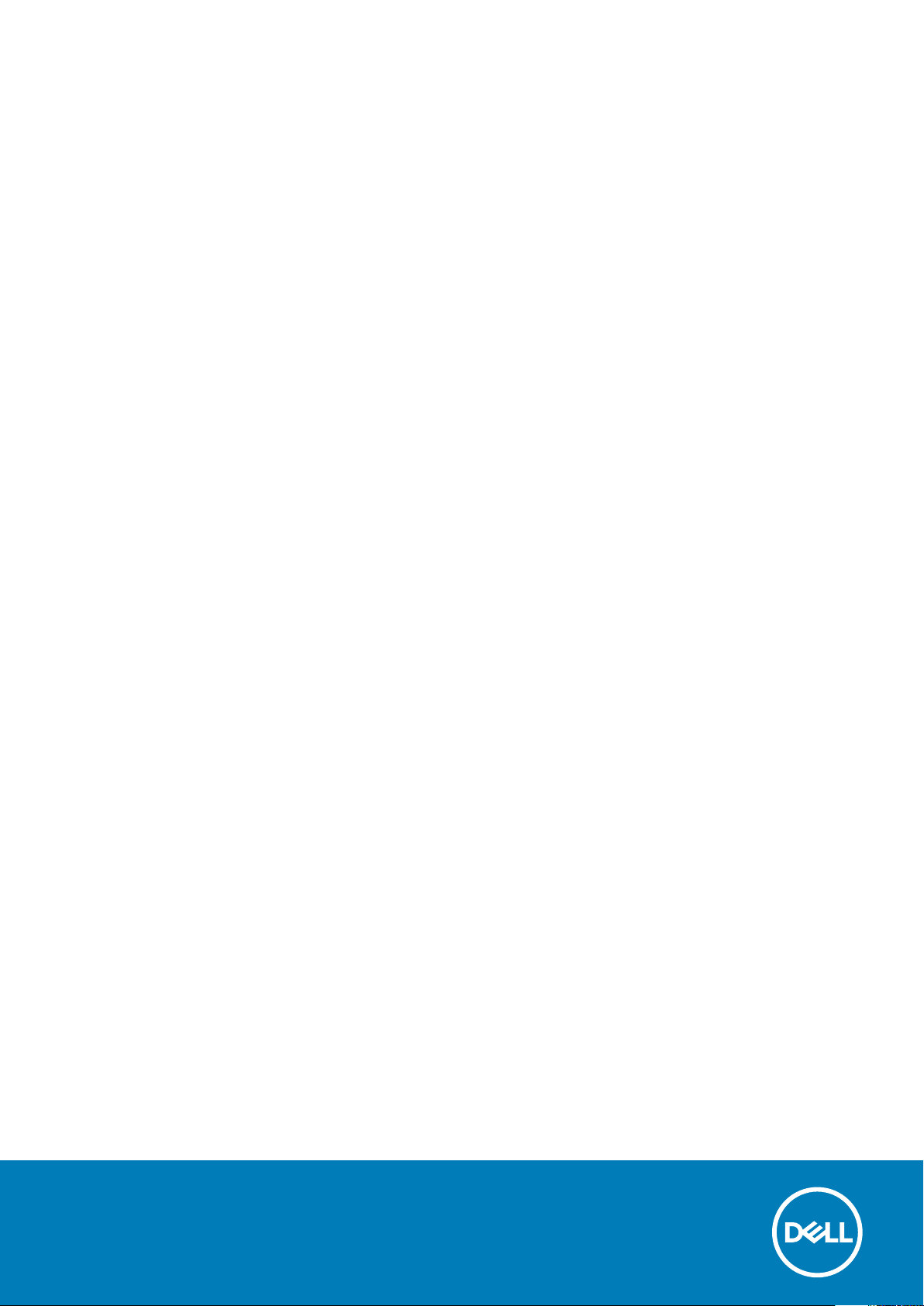
Estación de acoplamiento WD19 de Dell
Guía del usuario
Modelo reglamentario: K20A
Tipo reglamentario: K20A001
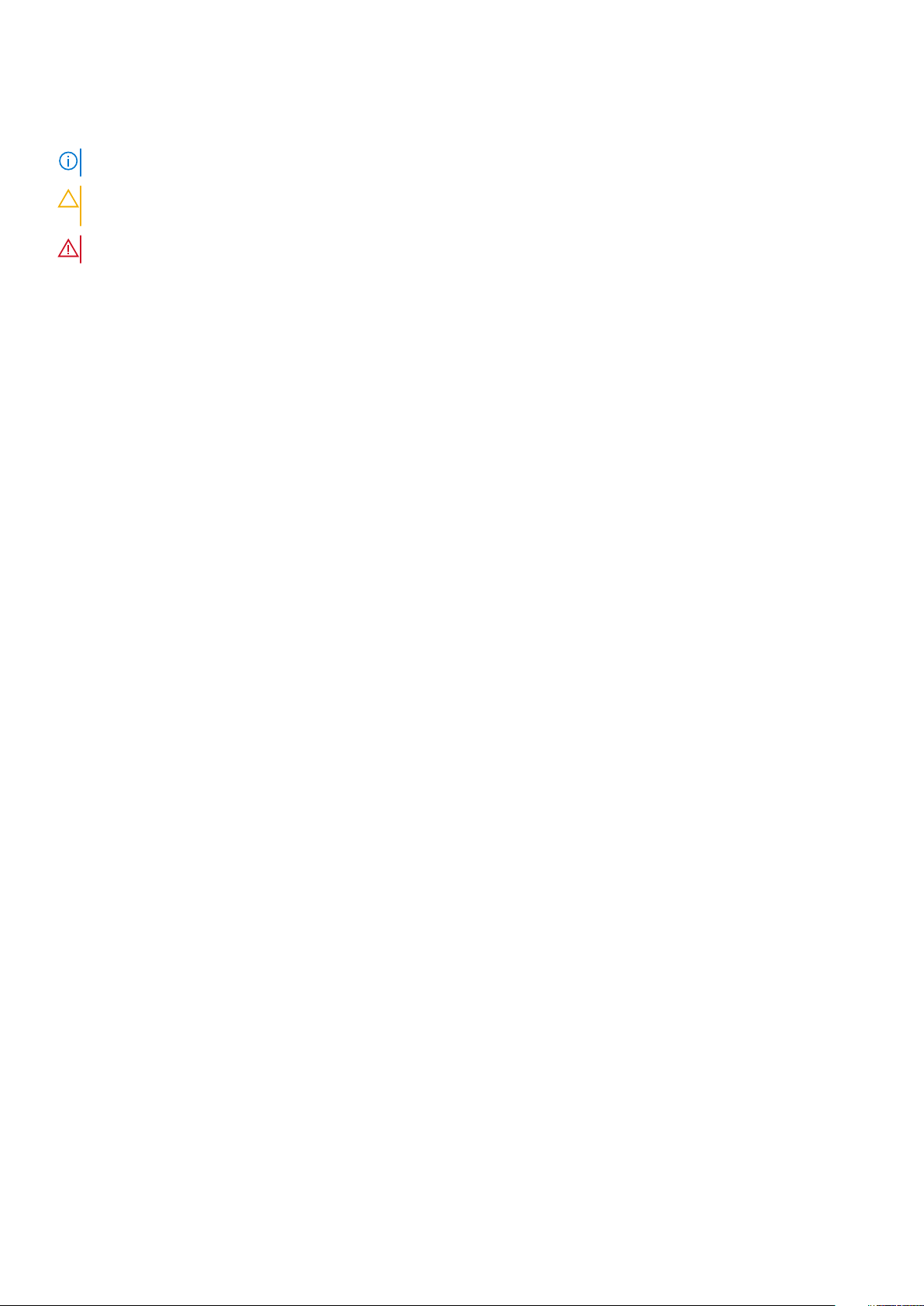
Notas, precauciones y advertencias
NOTA: Una NOTA indica información importante que le ayuda a hacer un mejor uso de su producto.
PRECAUCIÓN: Una ADVERTENCIA indica un potencial daño al hardware o pérdida de datos y le informa cómo evitar el
problema.
AVISO: Una señal de PRECAUCIÓN indica la posibilidad de sufrir daño a la propiedad, heridas personales o la muerte.
© 2018 - 2019 Dell Inc. o sus filiales. Todos los derechos reservados. Dell, EMC, y otras marcas comerciales son marcas
comerciales de Dell Inc. o de sus filiales. Puede que otras marcas comerciales sean marcas comerciales de sus respectivos propietarios.
2019 - 04
Rev. A00
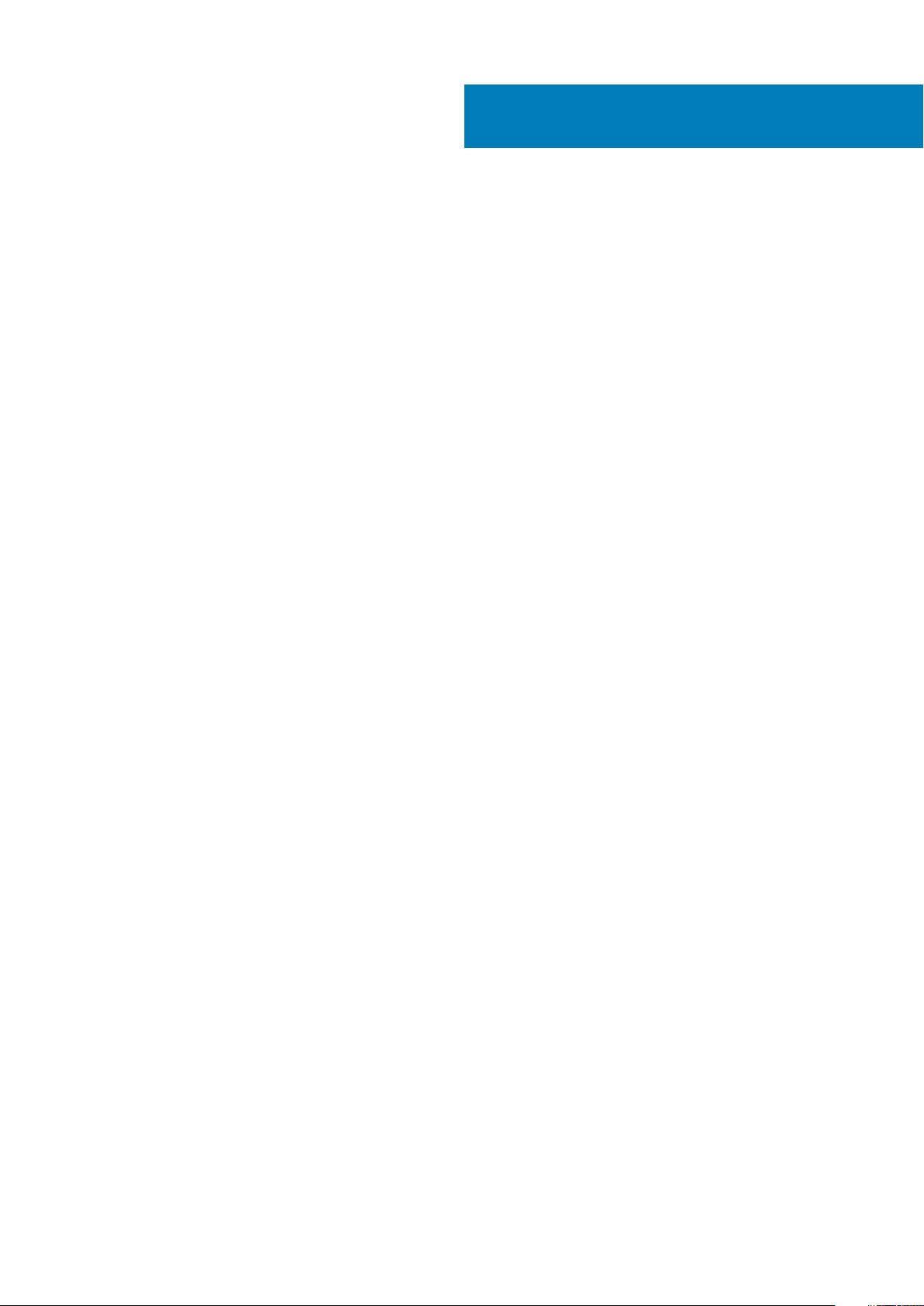
Tabla de contenido
1 Introducción.................................................................................................................................4
2 Contenido del paquete ................................................................................................................. 5
3 Hardware requirements................................................................................................................ 7
4 Identifying Parts and Features ......................................................................................................8
5 Información importante...............................................................................................................12
6 Configuración rápida de hardware ............................................................................................... 13
7 Configuración de monitores externos............................................................................................16
Actualización de los controladores gráficos para la computadora.................................................................................16
Configuración de los monitores..........................................................................................................................................16
Ancho de banda de la pantalla............................................................................................................................................ 17
Tabla de resolución de la pantalla....................................................................................................................................... 17
8 Extracción del módulo del cable USB de tipo C.............................................................................. 19
9 Especificaciones técnicas........................................................................................................... 22
Indicadores de estado de LED...................................................................................................................................... 22
LED del adaptador de alimentación...................................................................................................................... 22
Docking Status Indicator......................................................................................................................................... 22
Docking specifications........................................................................................................................................................ 22
Conectores de entrada/salida (E/S)..........................................................................................................................23
Descripción general de Dell ExpressCharge y mejora de ExpressCharge.................................................................... 24
10 Dell docking station driver and firmware update ......................................................................... 25
11 Frequently asked questions........................................................................................................ 26
12 Solución de problemas de la estación de acoplamiento WD19 de Dell.............................................. 27
Síntomas y soluciones......................................................................................................................................................... 27
13 Obtención de ayuda................................................................................................................... 31
Cómo ponerse en contacto con Dell..................................................................................................................................31
Tabla de contenido 3
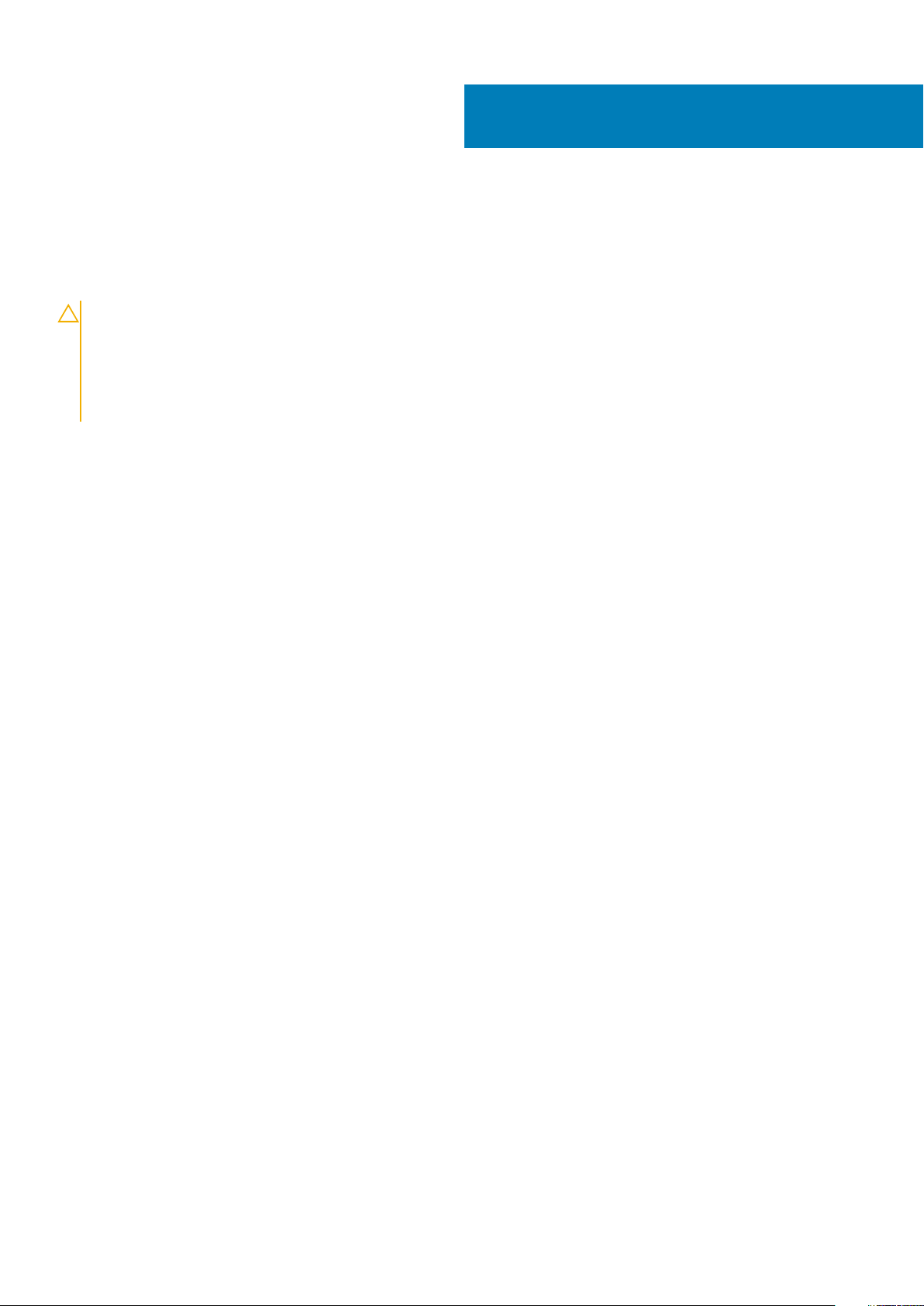
1
Introducción
La estación de acoplamiento WD19 de Dell es un dispositivo que vincula todos los dispositivos electrónicos a la computadora mediante una
interfaz de cables de USB de tipo C. Conectar la computadora a la estación de acoplamiento permite acceder a todos los periféricos
(mouse, teclado, altavoces estéreo, unidad de disco duro externa y pantallas grandes) sin tener que conectar cada uno en la computadora.
PRECAUCIÓN: Actualice el BIOS, los controladores gráficos de la computadora y los controladores/firmware de la
estación de acoplamiento WD19 de Dell a las versiones más recientes disponibles en www.dell.com/support ANTES de
utilizar la estación de acoplamiento. Los controladores y las versiones anteriores del BIOS podrían causar que la
computadora no reconozca la estación de acoplamiento o no funcione correctamente. Consulte el capítulo de
información importante para obtener instrucciones detalladas sobre cómo actualizar los controladores de la tarjeta
gráfica y el BIOS antes de usar la estación de acoplamiento WD19 de Dell.
4 Introducción
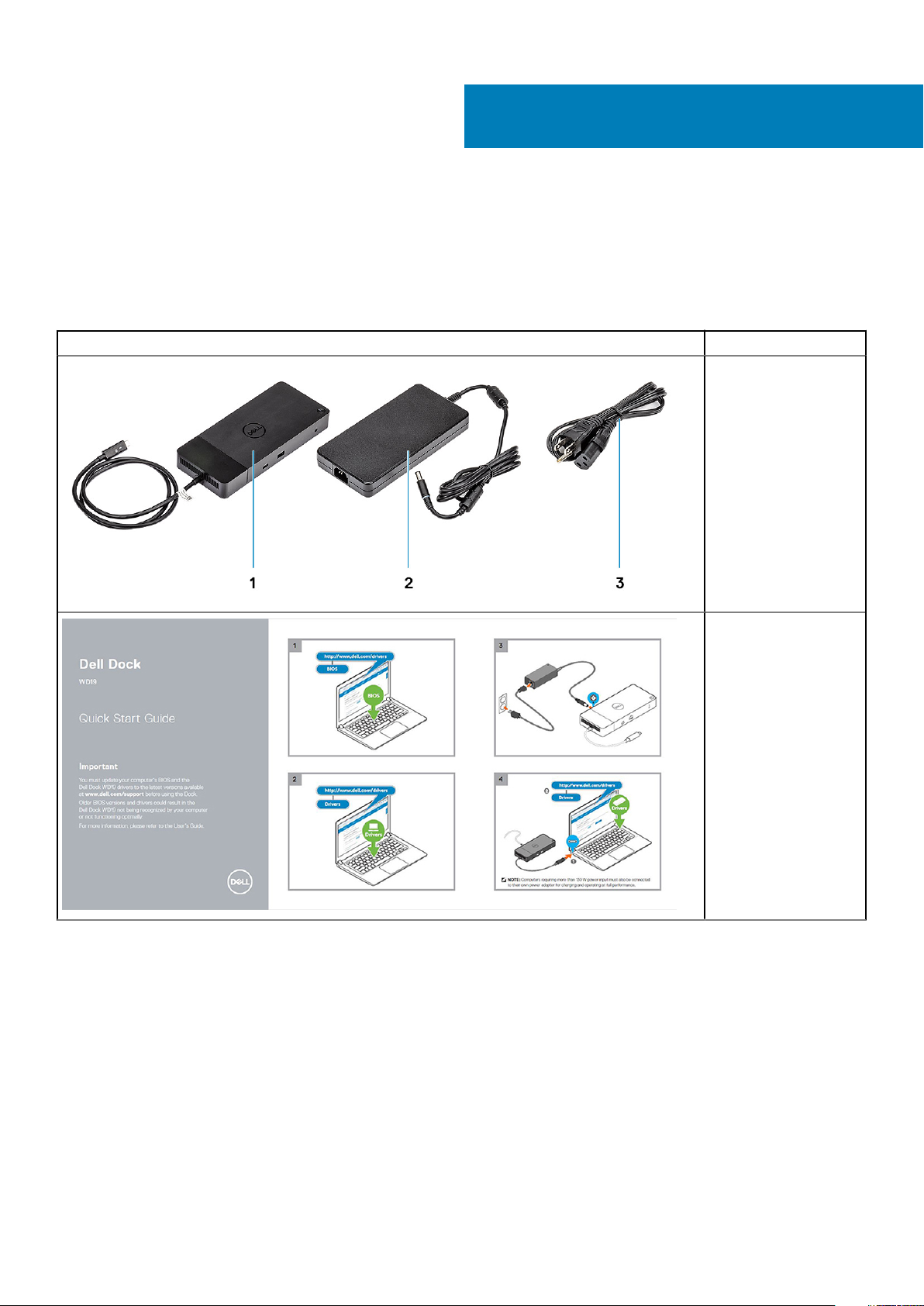
Contenido del paquete
La estación de acoplamiento se envía con los componentes que se muestran a continuación. Asegúrese de haber recibido todos los
componentes y, en caso de que falte algún componente, comuníquese con Dell (consulte la factura para obtener la información de
contacto).
Tabla 1. Contenido del paquete
Contenido Especificaciones
1. Estación de
acoplamiento con
cable USB de tipo C
2. Adaptador de
alimentación
3. Cable de alimentación
2
Guía de configuración
rápida (QSG)
Contenido del paquete 5
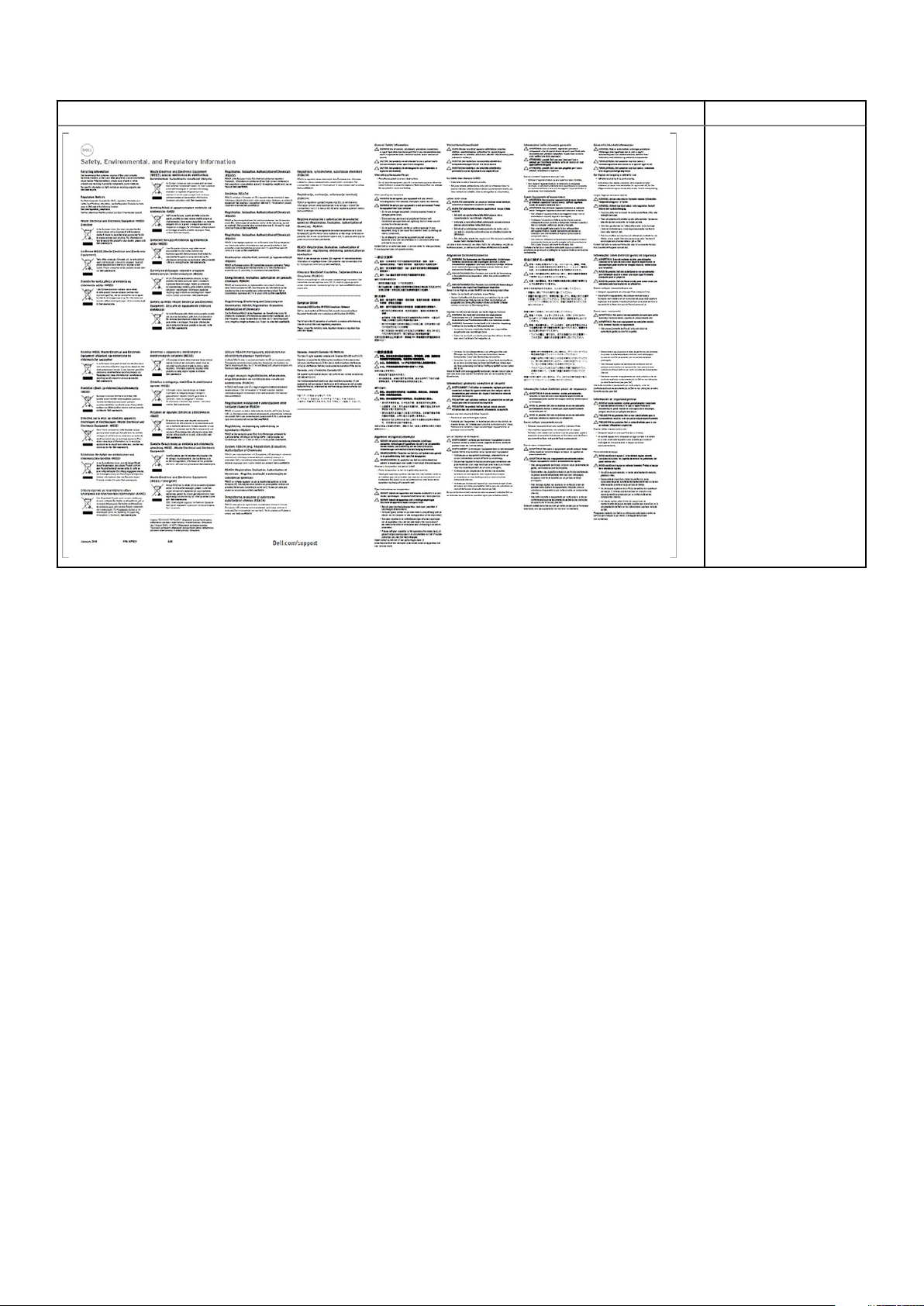
Contenido Especificaciones
Información
reglamentaria,
medioambiental y de
seguridad
6 Contenido del paquete
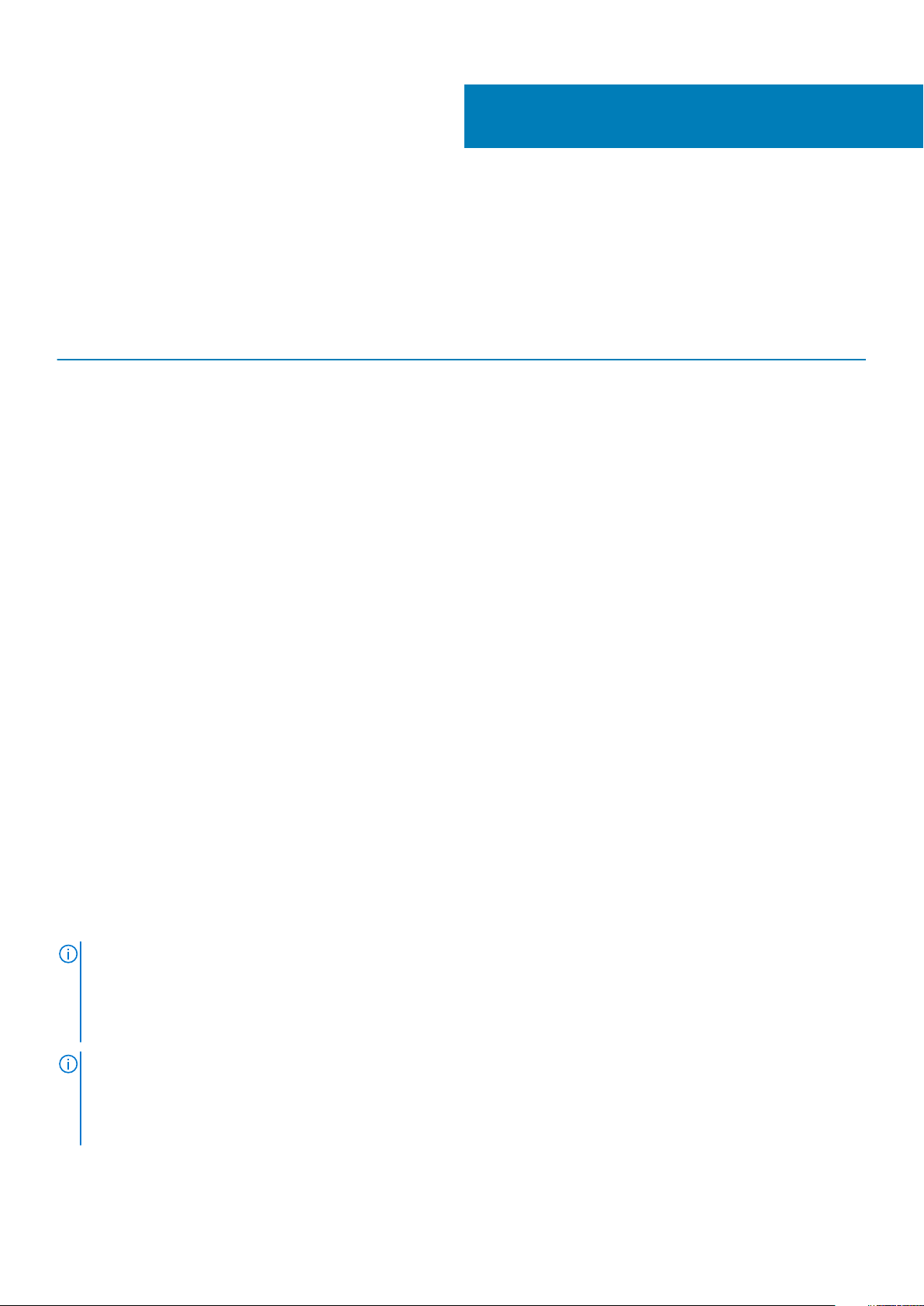
Hardware requirements
Before using the docking station, ensure that your laptop or PC has a DisplayPort over USB Type-C designed to support the docking
station.
Table 2. Dell supported systems and recommended docking stations
3
Product Model number WD19 - 130 W with 90 W Power
Latitude 3390 2-in-1, 3400, 3490,
3500 and 3590
Latitude 5280, 5285 2-in-1, 5289,
5290, 5290 2-in-1, 5300
2-in-1, 5300, 5400, 5401,
5480, 5490, 5500, 5501,
5580 and 5590
Latitude 5491 and 5591
Latitude 7200 2-in-1, 7280, 7285,
7290, 7300, 7380, 7389,
7390, 7390 2-in-1, 7400,
7400 2-in-1, 7480 and
7490
Vostro 7590
Precision 3520, 3530, 3540 and
3541
Precision 5520, 5530 and 5530 2-
in-1
Precision 7520 and 7720
Delivery
Recommended Supported
Supported Supported
Not supported Supported
Supported Supported
Supported Supported
Not supported Supported
Not supported Supported
Not supported Supported**
WD19 - 180 W with 130 W Power
Delivery
Precision 7530, 7540, 7730 and
7740
Rugged 5420, 5424 and 7424
XPS 9360, 9365, 9370 and
9380
XPS 9560, 9570 and 9575
NOTE: **Precision 7520/7530/7540/7720/7730/7740 require more power than 130 W, so when docked with the Dell
Dock WD19 (130 W/180 W) or Dell Thunderbolt Dock WD19TB, the workstation power adapter needs to be plugged in for
optimal operation. For the best experience with Precision 7530/7540 or 7730/7740, choose the Dell Performance Dock
WD19DC which comes with a dual USB-C connector that provides up to 210 W power delivery, so you no longer need an
extra power adapter.
NOTE: Following are the platforms that are supported with Ubuntu 18.04:
• Latitude - 5300, 5400, 5401, 5500, 5501, 7300 and 7400
• Precision - 3530, 3540 and 3541
• XPS - 9380
Not supported Supported**
Supported Recommended
Supported Supported
Not supported Supported
Hardware requirements 7
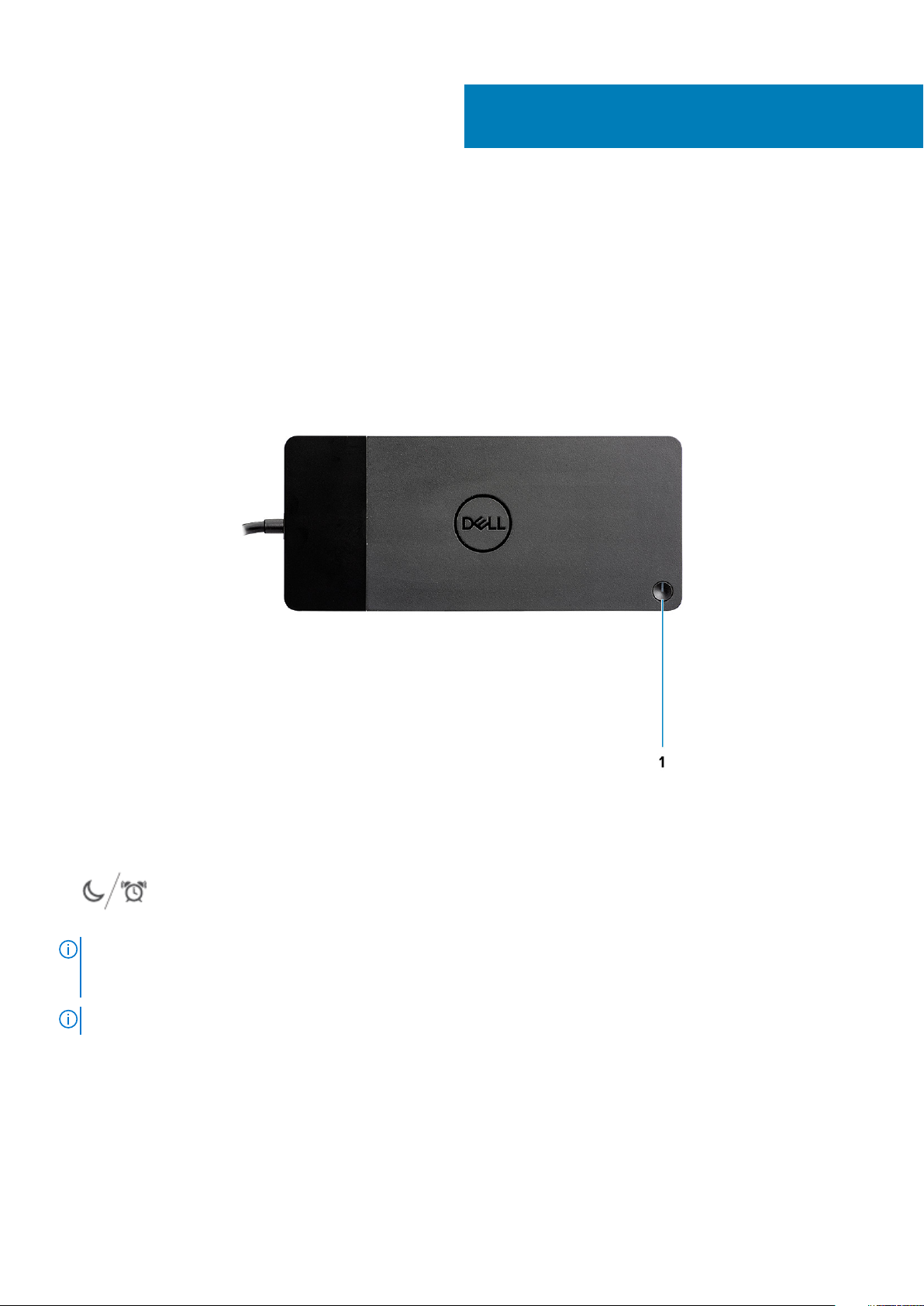
4
Identifying Parts and Features
Figure 1. Top view
1.
NOTE:
WD19 to supported Dell computers, the dock button works like your computer's power button and you can use it to
power on/sleep/force shutdown the computer.
NOTE: The dock button is not functional when connected to unsupported Dell computers or non-Dell computers.
8 Identifying Parts and Features
Sleep/Wake up/Power button
The dock button is designed to replicate your system's power button. If you connect the Dell Docking Station
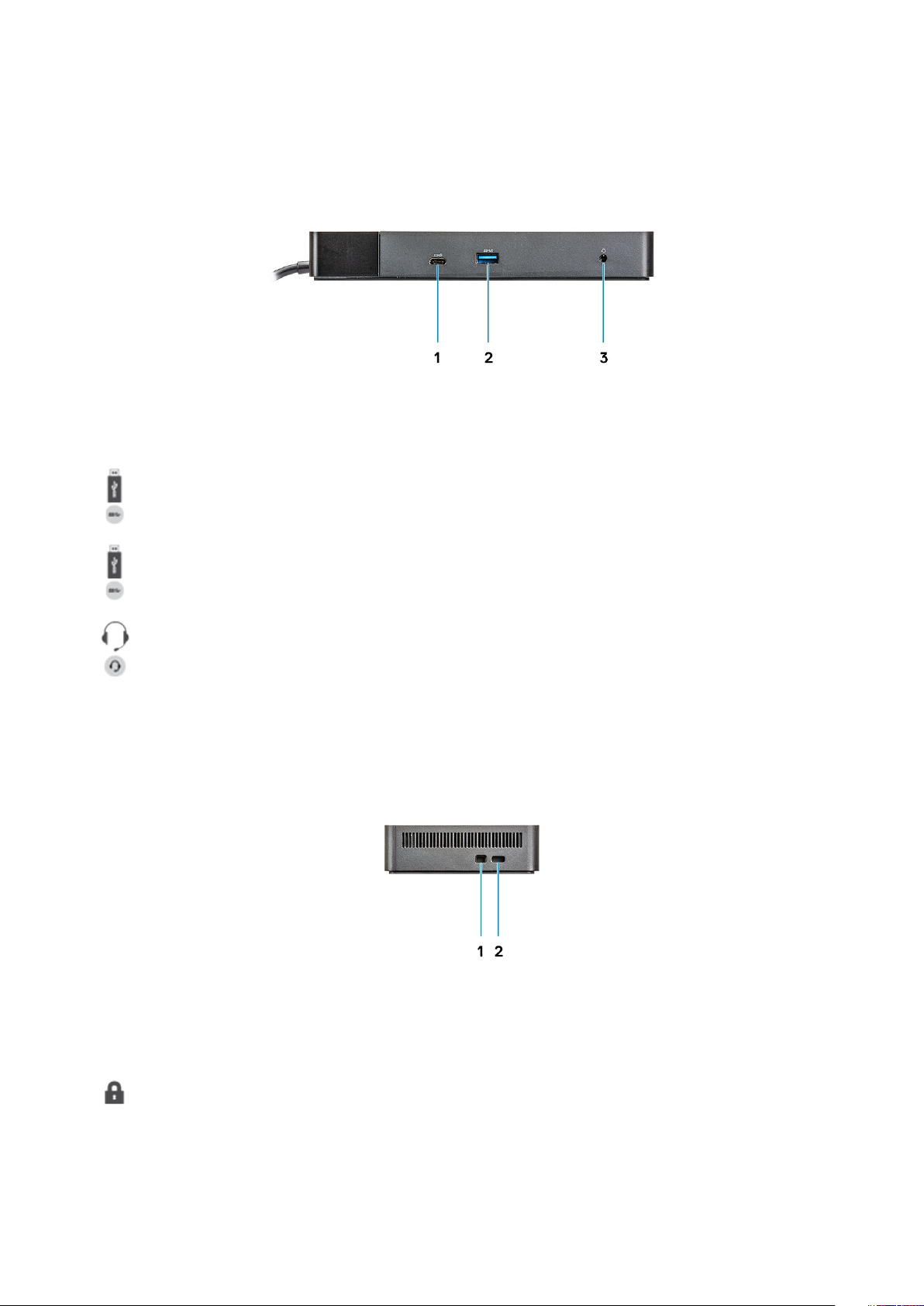
Figure 2. Front view
1. USB 3.1 Gen1/Gen2 Type-C port
2. USB 3.1 Gen1 port with PowerShare
3. Audio headset port
Figure 3. Left view
1. Wedge-shaped lock slot
Identifying Parts and Features
9
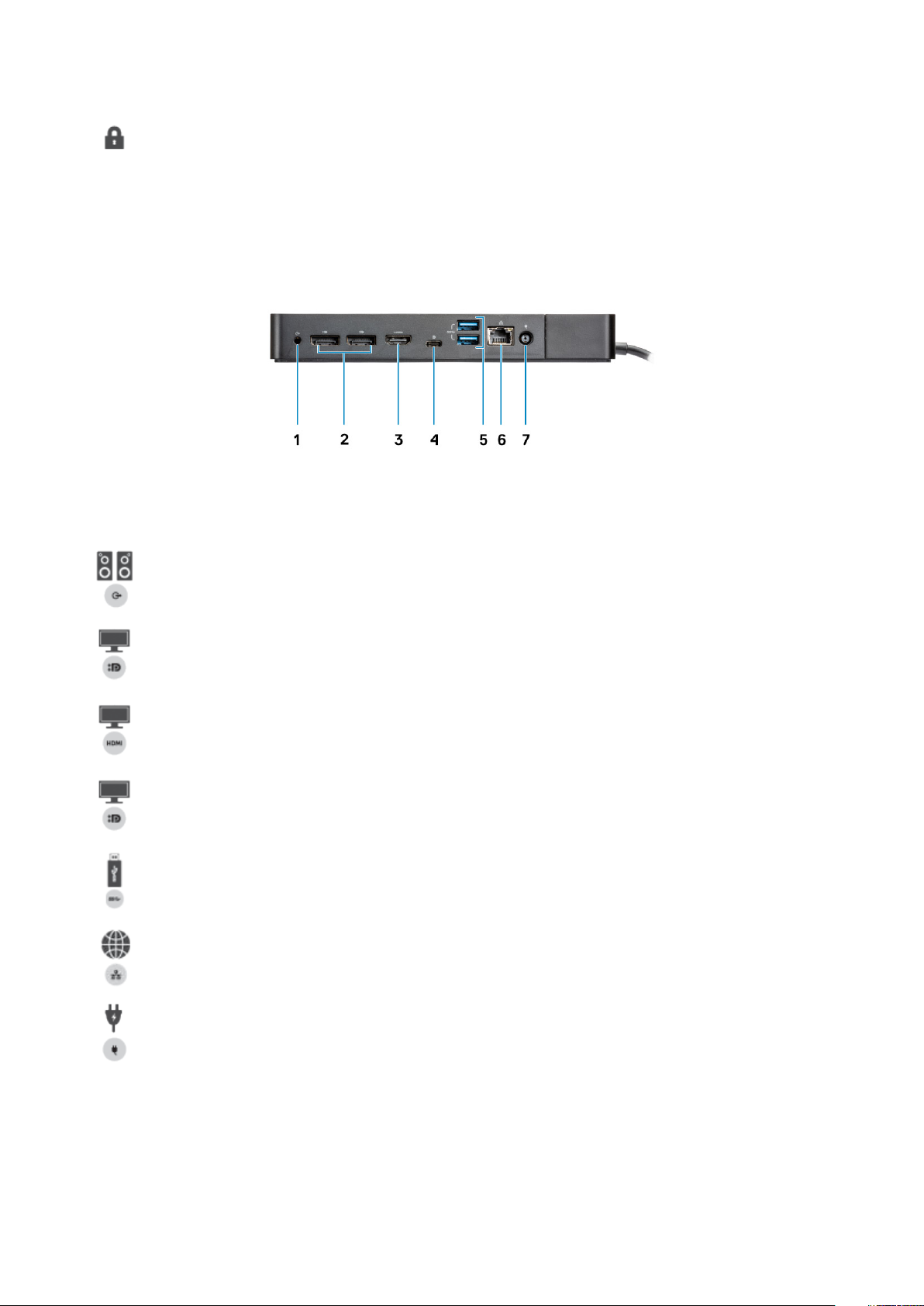
2. Kensington lock slot
Figure 4. Back view
1. Line-out port
2. DisplayPort 1.4 (2)
3. HDMI2.0 port
4. USB 3.1 Gen1/Gen2 Type-C port with DisplayPort 1.4
5.
6. Network connector (RJ-45)
7. Power connector
USB 3.1 Gen1 port (2)
10
Identifying Parts and Features
